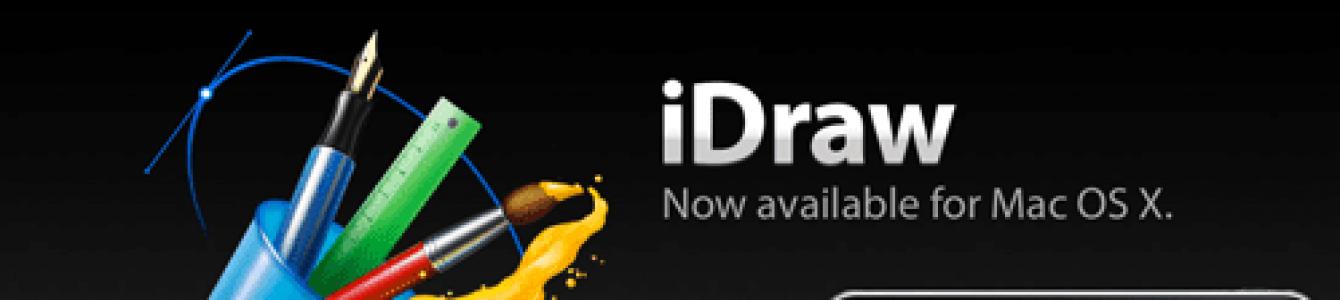เราขอนำเสนอแอพพลิเคชั่น 5 ตัวสำหรับการวาดภาพและวาดบน iPad:
ราคา: 229 ถู.
แอปพลิเคชั่นนี้ช่วยให้คุณสร้างภาพวาดสำหรับโครงการเว็บและได้อย่างรวดเร็วและง่ายดาย แอพพลิเคชั่น iOS- เริ่มต้นด้วยการสร้างโครงการใหม่ แผ่นงานเปล่าช่วยให้คุณสามารถเพิ่มหน้าและไซต์ที่สร้างไว้ล่วงหน้าและองค์ประกอบ iOS ได้
หลังจากที่คุณลากองค์ประกอบไปยังโปรเจ็กต์ของคุณ การคลิกที่องค์ประกอบจะทำให้คุณสามารถคัดลอก โคลน และลบองค์ประกอบนั้นได้ คุณสามารถรวมองค์ประกอบในกลุ่มองค์ประกอบต่างๆ ได้ และแอปวาดภาพของ iPad จะช่วยให้คุณเปลี่ยนคุณสมบัติขององค์ประกอบที่เลือกได้
นอกจากนี้ยังมีโหมดการนำเสนอสำหรับเชื่อมต่อ iPad กับหน้าจอที่ใหญ่ขึ้น คุณสามารถแปลงโปรเจ็กต์เป็นรูปแบบ JPG, PDF หรือ Bmml (Balsamiq Mockups) หรือบันทึกเป็นไฟล์ iMockups แอปพลิเคชันรองรับ Dropbox
ราคา: 299 ถู.
ด้วยแอปพลิเคชันนี้ คุณสามารถสร้างรูปทรงเรขาคณิตที่ซับซ้อน สำรวจ เปลี่ยนแปลง และคำนวณตัวบ่งชี้ได้ รูปร่างจะแสดงบนแผ่นมาตราส่วนสี่เหลี่ยมพร้อมระบบพิกัด แต่ละแบบฟอร์มมีชุดคุณสมบัติที่ปรับแต่งได้ (สี ความกว้าง พื้นหลัง ฯลฯ)
รูปร่างจะถูกคำนวณและนำเสนอโดยอัตโนมัติพร้อมกับคุณสมบัติของรูปร่าง บางส่วนสามารถแก้ไขได้ เช่น จุดตำแหน่ง ความยาวเส้น รัศมีวงกลม เป็นต้น สามารถบันทึกเอกสารลงในไดรฟ์ในเครื่องหรือใน iCloud รูปแบบการส่งออกรวมถึง PDF และรูปภาพ นอกจากนี้ยังสามารถสั่งพิมพ์ได้โดยตรงจากแอปร่างภาพบน iPad
ราคา: ฟรี/33 ถู
ด้วยแอปวาดภาพสำหรับ iPad ผู้ใช้ทุกคนจะกลายเป็นช่างแกะสลักกราฟิกอย่างแท้จริง ฟังก์ชันการทำงานของ Autodesk รวมถึงการสร้างแบบจำลอง 3 มิติ การออกแบบ และการดัดแปลง คุณสามารถเป็นมืออาชีพด้านการออกแบบได้ด้วยแอปพลิเคชันนี้

ราคา: 229 ถู.
iDraw เป็นแอปพลิเคชั่นภาพประกอบและกราฟิกที่ทรงพลังและเต็มไปด้วยคุณสมบัติต่างๆ ของ iPad แอพวาดภาพบน iPad นี้มีอินเทอร์เฟซที่สวยงามและใช้งานง่าย จานสีหลายสี ใหม่ บรรณาธิการที่ทรงพลังการไล่ระดับสี และฟังก์ชันอื่นๆ อีกมากมาย คุณสามารถสร้างการออกแบบทางเทคนิคโดยละเอียด แผนผังชั้น และไดอะแกรมโดยใช้การวัดที่ปรับแต่งได้ การจัดแนววัตถุทำได้ง่ายขึ้นด้วย Smart Direction
คำแนะนำจะปรากฏขึ้นโดยอัตโนมัติเมื่อคุณวาด ย้าย และปรับขนาดวัตถุ ทำให้ง่ายต่อการจัดรูปร่างของคุณกับวัตถุอื่น ๆ ที่มองเห็นบนผืนผ้าใบ
ราคา: ฟรี/649 rub./3290 rub.
GraphPad เป็นนวัตกรรมล่าสุดในการออกแบบและเป็นแอพที่มีประโยชน์สำหรับสถาปนิก วิศวกร และผู้ใช้ CAD อื่นๆ ที่ต้องการวาดและร่างบน iPad GraphPad เป็นหนึ่งในเครื่องมือวาดภาพทางเทคนิคใหม่ๆ สำหรับ iPad แต่มีข้อได้เปรียบที่ไม่เหมือนใคร ตัวอย่างเช่น วิธีที่คุณย้ายจุดหรือจุดยอดด้วยนิ้วของคุณโดยใช้มัลติทัช
ไอแพดแอร์ 2 เดินรอบโลกมาเป็นเวลานานแล้ว ซึ่งหมายความว่า "ผู้โชคดี" จำนวนมากสามารถทำลายมันได้ เติมบางสิ่งลงไป หรือแม้แต่จมน้ำตาย สำหรับสองรายการสุดท้าย เรามีคำแนะนำในการช่วยเหลือที่เกี่ยวข้อง สำหรับคนอื่นๆ ที่ต้องเปิด Air ของตนอย่างแน่นอน คู่มือนี้จัดทำขึ้น
เมื่อคุณพยายามเปิด iPad คุณจะพบกับความยากลำบากอย่างมาก แอปเปิลฉันตัดสินใจถอดสกรูทั้งหมดออกแล้วเลือกใช้กาว ความบางเฉียบของอุปกรณ์ต้องอาศัยการเสียสละ...
ดังนั้น วิธีเดียวที่จะดูภายในได้คือการอุ่นอุปกรณ์ด้วยแผ่นทำความร้อนที่เคยอยู่ในไมโครเวฟ (แต่เครื่องเป่าผมในครัวเรือนก็ใช้งานได้เช่นกัน) ต่อไปเรางัดหน้าจอด้วยตัวกลางหรือการ์ดพลาสติกแล้วยกขึ้น โปรดใช้ความระมัดระวังเนื่องจากอาจมีความเสี่ยงที่จะทำให้เมทริกซ์เสียหายได้

เมื่อคุณเปิด iPad Air 2 สำเร็จแล้ว คุณจะสังเกตเห็นว่าสายจอแสดงผลทั้งหมดอยู่ที่มุมด้านล่างด้านข้าง

รูปลักษณ์ของสายเซ็นเซอร์ Touch ID นั้นคล้ายคลึงกับ iPhone เจเนอเรชั่นใหม่หลายประการ


ตอนนี้เราถอดกล้อง FaceTime HD และกล้อง iSight ความละเอียด 8 MP ที่ล้อมรอบด้วยไมโครโฟนออก หากเปรียบเทียบกับ iPhone 6 Plus คุณจะสังเกตเห็นความแตกต่างใหญ่หลวงได้ทันที จริงอยู่ แน่นอนว่ามันยังดีกว่า iPad Air รุ่นก่อนหน้าอยู่

ที่ตั้งและ รูปร่างแจ็คหูฟังยังคงไม่เปลี่ยนแปลงเลย

ในรุ่น Wi-Fi ตอนนี้เสาอากาศจะอยู่ที่ด้านบนสุดของอุปกรณ์


เครื่องหมายต่อไปนี้สามารถพบได้บนไมโครโฟน
M1300 5743 M1 334
M1300 5723 M1 334

เรารีบแจ้งให้คุณทราบว่าบอร์ดตรรกะยังติดอยู่ คุณจะต้องหันไปใช้เครื่องทำความร้อนอีกครั้ง หลังจากการถอดออก เรารู้สึกผิดหวังที่เห็นว่าขั้วต่อ Lightning ยังคงถูกบัดกรีเข้ากับบอร์ดลอจิก


ในที่สุดก็ถึงชิปแล้ว!

แบตเตอรี่ไม่ได้ต่ออยู่กับบอร์ดลอจิกอีกต่อไปและสามารถถอดออกได้

หลังจากเปิดเสร็จแล้ว สิ่งที่เหลืออยู่คือเปลือกที่ไม่มีชีวิตพร้อมแม่เหล็กสำหรับใช้งานกับ Smart Cover ข่าวดี, เคสเก่ายังฟิต!

ในระดับความสามารถในการซ่อมแซม iPad Air 2 จะได้รับ 2 คะแนนจาก 10 คะแนน เห็นได้ชัดเจนว่าเหตุใดผลิตภัณฑ์ใหม่จึงได้รับคะแนนต่ำเช่นนี้ ข้อได้เปรียบเพียงอย่างเดียวคือความสามารถในการถอดแบตเตอรี่ออก
ไอคลาวด์- บริการอินเทอร์เน็ตที่สร้างขึ้น โดยแอปเปิ้ลซึ่งทำหน้าที่สำหรับการจัดเก็บข้อมูลระยะไกลและการแลกเปลี่ยนข้อมูลนี้ระหว่างอุปกรณ์ผู้ใช้ที่เชื่อมต่อโปรแกรมทำงานร่วมกับ iCloud “ค้นหาไอโฟนของฉัน”- วิกิพีเดีย:
แอปพลิเคชัน Find iPhone/ iPad/ Mac ช่วยให้คุณค้นหาอุปกรณ์ใดๆ ที่ใช้ iOS หรือ Mac OS ล็อคอุปกรณ์หรือลบข้อมูลทั้งหมดจากระยะไกล ในการตรวจจับ คุณต้องเปิดใช้งานฟังก์ชันนี้บนอุปกรณ์โดยป้อนข้อมูลเข้าสู่ระบบและรหัสผ่านสำหรับบัญชีของคุณ การบันทึก iCloud- คุณไม่สามารถปิดใช้งานคุณสมบัตินี้ได้โดยไม่ต้องป้อนรหัสผ่าน ดังนั้นสิ่งนี้จึงสามารถป้องกันการโจรกรรมได้ ในการทำงานคุณต้องมีการเชื่อมต่ออินเทอร์เน็ต
ล็อค
หากเครื่องหายไปเจ้าของสามารถเข้าไปได้ บริการไอคราวและบล็อก อุปกรณ์นี้- คุณยังสามารถส่งข้อความไปยังหน้าจอล็อคของอุปกรณ์ถึงใครก็ได้ที่เปิดเครื่องไว้สิ่งที่โง่ที่สุดคือเมื่อเจ้าของบล็อกอุปกรณ์ แต่ไม่ได้ระบุข้อมูลติดต่อของเขาในข้อความบนหน้าจอล็อค ไม่ใช่เพื่อตัวคุณเองไม่ใช่เพื่อผู้คน
เหตุผลในการบล็อกอุปกรณ์
เริ่มจากข้อแรกกันดีกว่า “ไม่ใช่ความผิดของฉัน มันเอง” และเราจะไปถึงตัวที่เป็นอันตรายที่สุด- คุณซื้อ iPad สร้างขึ้นเอง บัญชี Apple ID กรอกลงในอุปกรณ์ แต่ไม่ได้บันทึกข้อมูลเข้าสู่ระบบและรหัสผ่านสำหรับตัวคุณเอง หลังจากนั้นไม่นาน คุณตัดสินใจรีเซ็ตอุปกรณ์ของคุณหรืออัปเดตเป็น iOS 7-8 จากนั้น iCloud จะส่งคำทักทายถึงคุณในรูปแบบของคำขอ Apple ID และรหัสผ่านของคุณซึ่งคุณลืมไปแล้ว
- มีคนซื้อ iPad แต่ขี้เกียจเกินกว่าจะตั้งค่าแท็บเล็ตด้วยตัวเอง มีคน "Nutyzhkomputer" หรือพนักงานขายในร้านตั้งค่าให้เขาและไม่ได้ให้รหัสผ่านและการเข้าสู่ระบบแก่เขา มีคนรีเซ็ตหรืออัปเดตอุปกรณ์ - สวัสดีจาก iCloud
- คุณซื้ออุปกรณ์มือสองหรือออนไลน์ คุณไม่ได้ตรวจสอบว่ามันถูกลบออกจากหรือไม่ อุปกรณ์แอปเปิ้ล ID ของเจ้าของเก่า ผู้ขายลืมลบ หรือจงใจไม่ต้องการ รีเซ็ตหรืออัปเดต - สวัสดี และผู้ขายบางรายขายด้วยวิธีนี้โดยเฉพาะ จากนั้นบล็อกอุปกรณ์จากระยะไกลและเรียกร้องเงิน
- คุณเดินไปเดินมาก็เจอไอแพด เจ้าของได้สังเกตเห็นการสูญเสียแล้วและส่งคำทักทายถึงคุณผ่านหน้าจอล็อค iCloud หากพบควรส่งคืนให้เจ้าของเพื่อรับรางวัลจะดีกว่า :) โดยเฉพาะรุ่น Wi-Fi ยังไม่มีความรู้สึกจากมัน
- มีคนยืม iPad ของเขาไปโดยที่เจ้าของไม่สังเกตเห็น เขาสังเกตเห็นเขาบล็อกเขา
- มีคนเห็นได้อย่างชัดเจนและมีพฤติกรรมอันธพาลได้ยืม iPad จากเจ้าของ เจ้าของตั้งสติได้จึงบล็อก iPad
หากตัวเลือก 1 หรือ 2 เกิดขึ้นกับคุณ คุณสามารถปลดล็อค iPad ของคุณได้อย่างเป็นทางการ

บน iPad รุ่น A1396 (GSM) ให้ถอดตัวต้านทาน r1205 (10 kOhm)
บนรุ่น A1397 (CDMA) ให้ย้ายตัวต้านทาน r1205 แทนที่ r1204
GSM ทำสิ่งนี้มาเป็นเวลานาน แต่มีเพียง 1 คนที่ยืนยัน CDMA ในจดหมายส่วนตัว
ปลดล็อค iPad 3 3G

บน iPad รุ่น A1430 (GSM) ให้ถอดตัวต้านทาน r1204 (10kOhm) ออก
ในรุ่น A1403 (CDMA) อาจย้ายตัวต้านทาน r1204 แทนที่ r1205 ไม่ได้ทดสอบ CDMA
วงจรสำหรับ iPad รุ่น A1430 (GSM) ได้รับการตรวจสอบโดย Ricardo Melquisedec (บราซิล)
ปลดล็อคไอแพด 4 3G

บน iPad รุ่น A1459 (GSM) ให้ถอดตัวต้านทาน r1204 (10kOhm) ออก
ในรุ่น A1460 (CDMA) ให้ถอดตัวต้านทาน r1204 (10kOhm) ออก
A1459 ได้รับการทดสอบโดย Corsario (บราซิล), A1460 โดย Karim (โมร็อกโก)
ปลดล็อค ไอแพด มินิ 3จี

บน iPad รุ่น A1454 (GSM) ให้ถอดตัวต้านทาน r1204 ออกและสร้างจัมเปอร์แทน r1205
บนรุ่น A1455 (MM) ให้ถอดตัวต้านทาน r1204 และ r1205 ออก แล้วสร้างจัมเปอร์แทน r1205
A1454 ริคาร์โด้ เมลกิเซเดค (บราซิล), A1455 – คุจติม
ปลดล็อค iPad Air 3G

บน iPad รุ่น A1475 (GSM) ให้ถอดตัวต้านทาน r1506 (10kOhm?)
ตรวจสอบโดยผู้มีถิ่นที่อยู่ในเคียฟ
ปลดล็อค iPad mini ด้วย Retina 3G
หายากที่สุด มีเพียงสังคมนิรนามของผู้ปลดล็อคโลภเท่านั้นที่มีแผนงานสำหรับอุปกรณ์นั้นเอง ฉันไม่มีไดอะแกรมที่มีคุณภาพดี แต่สิ่งที่ต้องมีการคืนค่าหลังจากที่มีคนวาดมันในโปรแกรมระบายสี ป้ายตัวต้านทานบนแผนภาพไม่สามารถอ่านได้ ดังนั้นจึงมีป้ายกำกับเป็น 1, 2, 3, 4 บางที 4 คือ r1204, 1 คือ r1205

สำหรับรุ่น A1490 (GSM) ตัวต้านทาน 1 และ 2 (ทั้ง 2.2k) ควรอยู่บนบอร์ด ให้ถอดตัวต้านทาน 3 และ 4 ออก
ส่งและทดสอบโดย Alexander Hohlenko (รัสเซีย)
ข้อมูลที่เป็นประโยชน์เกี่ยวกับวิธีการอื่นๆ ในการเลี่ยงผ่านการล็อค iCloud
ในเวอร์ชัน Wi-Fi คุณสามารถ "ปลูกถ่าย" ชิป NAND จากอุปกรณ์ที่ปลดล็อคได้ คุณยังสามารถถ่ายโอนการรวมโมเด็ม NAND + ไปเป็นเวอร์ชัน 3G/4G ได้อีกด้วย ดูเหมือนว่าบางคนจะติดตั้งอุปกรณ์ NAND + โมเด็มจาก iPhone บน iPad ที่เข้ากันได้กับอุปกรณ์บางเวอร์ชันทุกอย่างซับซ้อนและมีราคาแพง
ตัวต้านทานมีขนาดเล็กมาก ดังนั้นให้ทำทั้งหมดอย่างระมัดระวังและมีสติ ขอให้โชคดี!
ป.ล.กรรมของฉันอยู่ในลบ ดังนั้นฉันจึงไม่สามารถเขียนความคิดเห็นได้บ่อยและรูปภาพในนั้นมีจำนวนจำกัด ฉันจะขอบคุณถ้าคุณบอกกันเองไม่เช่นนั้นฉันจะต้องรอเป็นเวลานานกว่าจะตอบอย่างน้อยหนึ่งครั้ง
- หน้าจอมัลติทัช LCD ขนาด 9.7 นิ้วเคลือบเต็มพร้อมเทคโนโลยี IPS และความละเอียด 2048 x 1536 ที่ 264 พิกเซล/นิ้ว พร้อมการเคลือบป้องกันแสงสะท้อน
- CPU A8X พร้อมสถาปัตยกรรม 64 บิต (ลือกันว่าเป็น Triple-Core พร้อม SoC 1.5GHz) จับคู่กับ RAM 2GB และตัวประมวลผลร่วม M8
- กล้อง iSight ด้านหลัง 8 ล้านพิกเซลสามารถบันทึกวิดีโอ 1080p/30fps หรือ 720p/120fps + กล้องหน้า 1.2 ล้านพิกเซลพร้อมการบันทึกวิดีโอ 720p
- เซ็นเซอร์ระบุลายนิ้วมือ + บารอมิเตอร์ + ไมโครโฟนคู่ + ไจโรสโคป 3 แกน + มาตรความเร่ง + เซ็นเซอร์วัดแสงโดยรอบ
- เสาอากาศคู่ 802.11ac MIMO Wi-Fi + Bluetooth 4.0
- หน่วยความจำ 16, 64 หรือ 128 GB
ขั้นตอนที่ 2


iPad Air 2 ถือเป็นจุดเริ่มต้นของแบรนด์ใหม่สำหรับรุ่นอย่าง A15XX เช่น iPad Air 2 รุ่น Wi-Fi นี้มีหมายเลข A1566 พร้อมกับเปิดตัว iPad Air 2 รุ่นใหม่ คุณลักษณะใหม่ซีรีส์ iPad มีเซ็นเซอร์ระบุลายนิ้วมือ (Touch ID)
หากคุณยังไม่คุ้นเคยกับเทคโนโลยีนี้ Touch ID จะช่วยให้คุณสามารถปลดล็อก iPad ของคุณโดยใช้ลายนิ้วมือได้ ยิ่งไปกว่านั้น คุณยังสามารถใช้เพื่อ "ลงชื่อ" การซื้อของคุณได้ ไอทูนสโตร์, แอพสโตร์และร้าน iBooks อุปกรณ์สามารถอ่านลายนิ้วมือได้จากทุกมุมและทุกทิศทาง
ขั้นตอนที่ 3

iPad Air ของปีที่แล้วบางพอๆ กับดินสอ ปีนี้ iPad Air 2 ใหม่บางลงกว่าเดิม! จริงๆ แล้วโปรไฟล์ 6.1 มม. นั้นน่าประทับใจมาก! ไม่เพียงแต่บางกว่า iPad Air รุ่นก่อนเท่านั้น แต่ยังบางกว่า iPhone รุ่นก่อนๆ ทั้งหมดอีกด้วย มีการเปลี่ยนแปลงอะไรอีกบ้าง? ตัวอย่างเช่น การเปลี่ยนแปลงเล็กน้อยของไมโครโฟนคู่ไปที่กล้อง iSight ของ iPad Air
iPad Air 2 ไม่เพียงแต่บางลง แต่ยังเบาขึ้นอีกด้วย
เราหวังไว้สูงว่า iPad Air 2 นี้จะทำงานได้โดยไม่ต้องใช้กาว เราพยายามค้นหาสกรูที่อยู่ด้านนอกอย่างน้อย Apple จัดการโดยไม่ต้องใช้กาวเมื่อสร้าง iPhone 6 ขนาดเท่าแท็บเล็ต
แต่ไม่ เราถูกบังคับให้หันไปใช้ iOpener เราจะเผยแพร่คำอธิบายโดยละเอียดของขั้นตอน "เบื้องต้น" นี้ในบางจุด
ขั้นตอนที่ 4


แล้วไงล่ะ? การเปิด iPad แบบคลาสสิกโดยใช้ความร้อนสูงและเปิดแผงแท็บเล็ตอย่างระมัดระวัง แผงด้านหน้าของรุ่นใหม่มีความทนทานมากกว่า iPad รุ่นก่อน ๆ แต่ก็ยังโค้งงอได้ค่อนข้างดีเมื่อคุณพยายามลอกกระจกออก ซึ่งอาจนำไปสู่ความเสียหายได้ และไม่สำคัญว่าคุณต้องการเปลี่ยนชิ้นส่วนใด เนื่องจากไม่สามารถเข้าไปในแท็บเล็ตด้วยวิธีอื่นได้ ทางเลือกเดียวที่จะประหยัดค่าซ่อมดังกล่าวได้คือติดต่อซัพพลายเออร์อะไหล่มือถือและแท็บเล็ต แล้วซื้อส่วนประกอบในราคาขายส่ง
ขั้นตอนที่ 5


หลังจากเปิด iPad Air 2 ได้สำเร็จ เราสังเกตเห็นว่าตอนนี้สายหน้าจอทั้งหมดอยู่ที่ด้านล่างของ iPad ฉันต้องบอกว่านี่เป็นการเปลี่ยนแปลงที่น่ายินดี ในเวอร์ชันก่อนหน้านี้ สายหน้าจอและดิจิไทเซอร์อยู่ฝั่งตรงข้ามของอุปกรณ์ และสายหนึ่งอาจเสียหายได้ง่ายเมื่อเปิดอุปกรณ์ นอกจากนี้ ระวังอย่าดันขอบของ iOpener เข้าไปมากเกินไป เนื่องจาก iPad Air 2 อาจทำให้เข้าใจผิดได้ง่าย
ขั้นตอนที่ 6



การออกแบบสายเคเบิล Touch ID นั้นคล้ายกับที่พบใน iPhone รุ่นล่าสุด เมื่อถอดปุ่มโฮมออก เราพบชิปตัวเดียวที่มีข้อความว่า "เซ็นเซอร์ Touch ID ของเซมิคอนดักเตอร์ NXP 8416A1" การตรวจสอบเพิ่มเติมเผยให้เห็นชิปเพิ่มเติมที่แผงด้านหน้า:
- ไดร์เวอร์จอแอลซีดี Parade Technologies DP675
- Texas Instruments TPS65143A โซลูชันไบแอสของจอ LCD สำหรับแผง LCD
ขั้นตอนที่ 7


ขั้นตอนที่ 8



ก้าวต่อไปของเราคือกล้อง HD ด้านหน้าและกล้อง iSight ความละเอียด 8 ล้านพิกเซลที่ล้อมรอบด้วยไมโครโฟน เมื่อเทียบกับสิ่งที่เราเห็นใน iPhone 6 เราไม่สามารถพูดได้ว่ามันเหมือนกับ iPad Air 2 แต่เป็นการก้าวกระโดดครั้งสำคัญในด้านเทคโนโลยีสำหรับกลุ่มผลิตภัณฑ์ iPad
ขั้นตอนที่ 9


ตำแหน่งและการออกแบบช่องเสียบหูฟังยังคงเหมือนเดิมเป็นส่วนใหญ่ เราพูดว่า “ส่วนใหญ่” เพียงเพราะสิ่งเล็กๆ น้อยๆ เพียงอย่างเดียว ดูเหมือนว่าเซ็นเซอร์วัดแสงโดยรอบของกล้อง HD ด้านหน้าของ iPad Air 2 ได้ถูกแบ่งออกเป็น 2 เซ็นเซอร์ และหนึ่งในนั้นอยู่ที่ช่องเสียบหูฟัง
ขั้นตอนที่ 10


เสาอากาศในรุ่น Wi-Fi ของเราตอนนี้อยู่ที่ด้านบนสุดของ iPad ซึ่งก่อนหน้านี้อยู่ด้านล่างสุด ฉันสงสัยว่าเสาอากาศอยู่ที่ไหน เวอร์ชันไอแพดแอร์ LTE ใช้สปเจอร์เพื่อถอดเสาอากาศ
ขั้นตอนที่ 11


ในการประกอบอุปกรณ์นี้ ก่อนอื่นเราจะถอดไมโครโฟนออก จากนั้นจึงนำเซ็นเซอร์วัดแสงและปุ่มเปิดปิด จากนั้นเราก็ดึงไมโครโฟนอีกตัวและสวิตช์ปรับระดับเสียงสองตัวออกมาบนสายเคเบิลเส้นเดียว
ขั้นตอนที่ 12



พบเครื่องหมายต่อไปนี้บนไมโครโฟน:
- M1300 5743 M1 334 (ไมโครโฟนอยู่ที่สายปุ่มเปิด/ปิด)
- M1300 5723 M1 334 (ไมโครโฟนอยู่บนสายควบคุมระดับเสียง)
ขั้นตอนที่ 13


น่าเสียดายที่บอร์ดตรรกะของ iPad ติดอยู่ ดังนั้นเราจึงหันไปใช้ iOpener ที่ผ่านการทดลองและใช้งานได้จริงอีกครั้ง หลังจากงานที่น่าเบื่อเราก็ปล่อยบอร์ด
น่าเศร้าที่สายเคเบิลตัวเชื่อมต่อ Lighting ถูกบัดกรีเข้ากับบอร์ดลอจิก ซึ่งหมายความว่าหากคุณต้องการเปลี่ยนสายเชื่อมต่อ คุณจะต้องเปลี่ยนบอร์ดลอจิกทั้งหมด
ขั้นตอนที่ 14


ในที่สุด เราก็มาถึงชิปบนลอจิกบอร์ดของ iPad:
- โปรเซสเซอร์ Apple APL1012 A8X พร้อมสถาปัตยกรรม 64 บิต
- เทคโนโลยี Elpida/Micron F8164A3MD RAM (1 GB) x 8 GB (รวม 1 GB x 2 = 2 GB)
- SK Hynix H2JTDG8UD1BMR 128 Gb (16 GB) แฟลช NAND
- NXP 65V10 NFC Manager (ดังที่พบใน iPhone 6 และ 6 Plus)
- Apple (Cirrus Logic) 338S1213 ตัวแปลงสัญญาณเสียง
- NXP Semiconductors LPC18B1UK ไมโครคอนโทรลเลอร์ ARM Cortex-M3 (ตัวประมวลผลร่วมเคลื่อนไหว Apple M8)
- Murata 339S02541 โมดูล Wi-Fi
ขั้นตอนที่ 15


ชิปต่อไปนี้:
- Maxim Integrated MAX98721BEWV Boosted Class Amplifier
- Broadcom BCM5976 ตัวจัดการตัวแปลงดิจิทัล
- Texas Instruments TI48WHXDP 343S0583
- Semiconductor Fairchild FDMC 6683 และ FDMC 6676BZ (ชิปสองตัวนี้ใช้ในแท็บเล็ตทั้งหมดที่เริ่มต้นด้วย iPad 2)
- บารอมิเตอร์ Bosch Sensortec BMP280 และมาตรความเร่ง BMA280
ขั้นตอนที่ 16


ตอนนี้แบตเตอรี่ของ iPad Air ไม่มีเมนบอร์ดแล้วและพร้อมที่จะถอดออก แต่กลับติดกาวเข้ากับแผงอีกครั้งและต้องใช้ iOpener ก็ไม่แย่ แต่จะดีกว่าถ้าทิ้งแท็บไว้อย่างน้อยสองสามแท็บเพื่อเปลี่ยนแบตเตอรี่อย่างรวดเร็ว แบตเตอรี่นี้มีพิกัดอยู่ที่ 27.62 Wh ซึ่งเป็นพลังงานที่ลดลงเล็กน้อยเมื่อเทียบกับ iPad Air รุ่นก่อนหน้า (32.9 Wh)
Apple อ้างว่าแบตเตอรี่มีอายุการใช้งาน 10 ชั่วโมงเท่ากับ iPad Air เครื่องแรก ดังนั้นแบตเตอรี่จึงถูกใช้อย่างมีประสิทธิภาพมากขึ้น แม้ว่าคุณจะเชื่อรีวิวและรีวิวก่อนหน้านี้ แต่อายุการใช้งานแบตเตอรี่จริงยังคงลดลงเมื่อเทียบกับ iPad Air 2 รุ่นก่อน
ขั้นตอนที่ 17


หลังจากถอดส่วนประกอบทั้งหมดออกจากด้านหลังของแท็บเล็ตแล้ว สิ่งที่เหลืออยู่ก็คือแม่เหล็ก Smart Cover ข่าวดี Smart Cover ของปีที่แล้วสามารถใช้งานร่วมกับ iPad Air 2 ได้อย่างสมบูรณ์ ช่องโหว่เล็กๆ ในการอัปเกรดและอัปเดตอะไหล่สำหรับแท็บเล็ตประจำปี
ขั้นตอนที่ 18

คะแนนความสามารถในการซ่อมแซม iPad Air 2: 2 เต็ม 10
แบตเตอรี่ของ iPad Air ใหม่ไม่ได้ถูกบัดกรีเข้ากับบอร์ดลอจิก เมื่อประกอบแท็บเล็ต มีการใช้กาวมากเกินไป ซึ่งทำให้การซ่อมแซมยากขึ้นมาก
ตอนนี้หน้าจอ LCD และแผงด้านหน้าติดกาวเข้าด้วยกันแล้ว สิ่งนี้ทำให้ขั้นตอน "เบื้องต้น" ง่ายขึ้นเล็กน้อย แต่การออกแบบนี้ทำให้ค่าใช้จ่ายในการซ่อมแซมหน้าจอเพิ่มขึ้นและเพิ่มความเสี่ยงที่หน้าจอจะเสียหายเมื่อเปิดเครื่อง แผงด้านหน้าติดอยู่กับส่วนที่เหลือของอุปกรณ์ ซึ่งอาจทำให้กระจกแตกได้เมื่อแยกชิ้นส่วนแท็บเล็ต แต่คุณสามารถประหยัดเงินในกรณีที่เกิดอุบัติเหตุโดยการซื้ออะไหล่สำหรับ Apple จำนวนมากจาก Optima Electronics